Non fidarti dell'avviso virus e.tre456_worm_Windows
TruffaConosciuto anche come: "e.tre456_worm_Windows" virus
Ottieni una scansione gratuita e controlla se il tuo computer è infetto.
RIMUOVILO SUBITOPer utilizzare tutte le funzionalità, è necessario acquistare una licenza per Combo Cleaner. Hai a disposizione 7 giorni di prova gratuita. Combo Cleaner è di proprietà ed è gestito da RCS LT, società madre di PCRisk.
"e.tre456_worm_Windows", istruzioni di rimozione
Cos'è "e.tre456_worm_Windows"?
Quasi identico a "e.tre456_worm_osx Trojan", "e.tre456_worm_Windows" è il nome di un falso virus trojan che viene rilevato da un sito ingannevole. Esistono molti siti truffa progettati per indurre i visitatori a credere che i loro computer siano infettati da virus, malware e così via. In genere, l'obiettivo principale di tali pagine è pubblicizzare alcuni software loschi che dovrebbero rimuovere quei virus. Al momento della ricerca questo particolare sito ha promosso MyCleanID. Si sconsiglia di installare software scaricato da pagine non ufficiali e ingannevoli. Vale la pena ricordare che la maggior parte delle volte le persone finiscono su tali pagine a causa di un'applicazione potenzialmente indesiderata (PUA) che è già installata su un browser e / o sistema operativo.
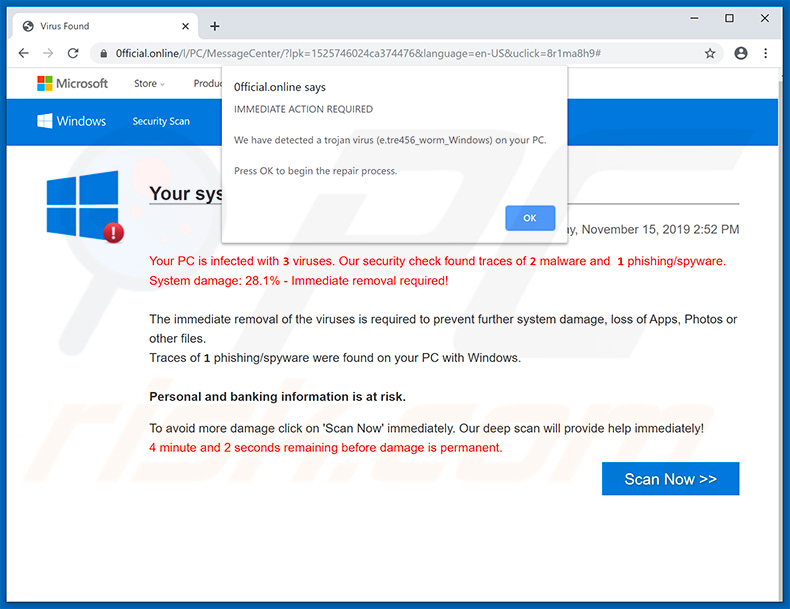
I visitatori sono invitati a rimuovere il suddetto virus (e.tre456_worm_Windows) il prima possibile. Il messaggio in un pop-up che viene visualizzato dopo aver fatto clic su "OK" nel primo indica che il sistema operativo Windows è obsoleto e danneggiato. Al fine di evitare la perdita dei file di sistema, i visitatori devono seguire le istruzioni fornite. Come indicato nella pagina di sfondo, il sistema è infetto da tre virus: due di questi sono classificati come malware e uno come phishing / spyware. Si dice che questi virus mettono a rischio le informazioni bancarie e personali dei visitatori e possono causare la perdita di app, foto e altri file. I visitatori sono incoraggiati a scansionare i propri sistemi facendo clic sul pulsante "Esegui scansione" che esegue una falsa scansione del sistema e conduce a una pagina di download del suddetto programma MyCleanID. Tuttavia, questa pagina di truffa potrebbe portare a scaricare anche pagine di altri software loschi. In ogni caso, nessun software promosso attraverso pagine ingannevoli e non ufficiali dovrebbe essere considerato attendibile (scaricato e installato). Inoltre, questo particolare sito Web è mascherato da pagina ufficiale di Microsoft, tuttavia la società Microsoft non ha nulla a che fare con questo o altri siti Web di truffa. Si consiglia di ignorare e chiudere questa pagina. Se non può essere chiuso normalmente, si consiglia di terminare il processo del browser tramite Task Manager. Vale la pena ricordare che il ripristino della sessione chiusa riaprirà questa pagina. Pertanto, non dovrebbe essere ripristinato.
Come accennato nell'introduzione, molto spesso i siti Web di questo tipo vengono aperti dalle PUA. Inoltre, app di questo tipo sono generalmente progettate per pubblicare annunci pubblicitari e raccogliere vari dati. Servono annunci intrusivi come popup, coupon, banner, sondaggi e così via. Se cliccati, causano reindirizzamenti a pagine discutibili o eseguono script progettati per scaricare o persino installare PUA o persino malware. Inoltre, durante l'installazione, le PUA raccolgono informazioni come indirizzi IP, query di ricerca, URL di siti Web visitati, geolocalizzazione e così via. I loro sviluppatori condividono i dettagli raccolti con terze parti (potenzialmente criminali informatici) che li abusano per generare entrate. I dati raccolti potrebbero contenere anche informazioni personali e sensibili. Queste app potrebbero causare problemi legati alla sicurezza della navigazione, alla privacy, causare installazioni di malware o persino il furto di identità.
| Nome | "e.tre456_worm_Windows" virus |
| Tipo di minaccia | Phishing, Scam, Ingegneria sociale, Frode |
| Nomi rilevati (0fficial[.]online) | ESET (Suspicious), Kaspersky (Malware), Lista completa (VirusTotal) |
| IP (0fficial[.]online) |
51.159.16.122 |
| Falsi proclami | Questa pagina afferma che il computer dei visitatori è infetto da e.tre456_worm_Windows e altri virus. |
| App distribuite | MyCleanID, questa pagina potrebbe essere utilizzata anche per promuovere altri software indesiderati. |
| Sintomi | Messaggi di errore falsi, avvisi di sistema falsi, errori pop-up, scansioni di computer falsi. |
| Metodi distributivi | Siti Web compromessi, pop-up pubblicitari online non autorizzati, applicazioni potenzialmente indesiderate. |
| Danni | Perdita di informazioni private sensibili, perdita monetaria, furto di identità, possibili infezioni da malware. |
| Rimozione |
Per eliminare possibili infezioni malware, scansiona il tuo computer con un software antivirus legittimo. I nostri ricercatori di sicurezza consigliano di utilizzare Combo Cleaner. Scarica Combo CleanerLo scanner gratuito controlla se il tuo computer è infetto. Per utilizzare tutte le funzionalità, è necessario acquistare una licenza per Combo Cleaner. Hai a disposizione 7 giorni di prova gratuita. Combo Cleaner è di proprietà ed è gestito da RCS LT, società madre di PCRisk. |
In genere, i truffatori usano queste pagine come questa per indurre le persone a scaricare e installare software discutibile. Di norma, mostrano false notifiche sui virus rilevati e incoraggiano i visitatori a scaricare programmi che dovrebbero rimuoverli. Ecco alcuni esempi di altre pagine di truffe: "VIRAL ALARM OF MICROSOFT", "Windows is not activated" e "This computer is blocked". Le PUA che sono spesso responsabili dei reindirizzamenti a tali pagine sono anche molto simili: aprono pagine inaffidabili, raccolgono vari dati e / o alimentano gli utenti con annunci indesiderati. In genere, tali app sono inutili e sono progettate solo per generare entrate per i loro sviluppatori.
Come sono state installate applicazioni potenzialmente indesiderate sul mio computer?
Il più delle volte le persone scaricano e / o installano PUA senza intenzione di farlo: facendo clic su annunci ingannevoli che non dovrebbero essere considerati attendibili o quando gli sviluppatori di software distribuiscono software indesiderato utilizzando un metodo di "raggruppamento". Questo metodo viene utilizzato allo scopo di indurre le persone a scaricare e / o installare PUA insieme ad altri software regolari che desiderano effettivamente scaricare e / o installare. Detto in parole povere, gli sviluppatori includono PUA nelle impostazioni di download o installazione come offerte aggiuntive e inseriscono informazioni al riguardo nelle loro impostazioni "Personalizzate", "Avanzate". Molte persone scaricano e installano software senza controllare e modificare tali impostazioni, consentendo in tal modo inconsapevolmente di scaricare e / o installare programmi indesiderati.
Come evitare l'installazione di applicazioni potenzialmente indesiderate?
Non è consigliabile scaricare (o installare) software da siti Web non affidabili, utilizzando downloader di software di terze parti, installatori, reti peer-to-peer come client torrent, eMule, ecc. Questo dovrebbe essere fatto utilizzando solo siti Web ufficiali e collegamenti per il download diretto. Inoltre, è importante disattivare le offerte per scaricare o installare software indesiderato prima di completare la procedura di download o installazione. In genere, tali offerte si trovano nelle suddette impostazioni "Avanzate," Personalizzate "e altre impostazioni simili. Inoltre, si consiglia di evitare di fare clic su vari annunci intrusivi, soprattutto quando si visitano pagine ombreggiate. Questi annunci spesso reindirizzano le persone a pagine potenzialmente dannose o causare download, installazioni di software ombreggiato. Se sono presenti estensioni, componenti aggiuntivi e plug-in sconosciuti e indesiderati installati su un browser, è necessario disinstallarli immediatamente. Lo stesso vale per software di questo tipo installato su un computer (sistema operativo) Se il tuo computer è già infetto da PUA, ti consigliamo di eseguire una scansione con Combo Cleaner Antivirus per Windows per eliminarli automaticamente.
Testo presentato nel pop-up iniziale "e.tre456_worm_Windows":
IMMEDIATE ACTION REQUIRED
We have detected a trojan virus (e.tre456_worm_Windows) on your PC.
Press OK to begin the repair process.
Schermata del secondo popup visualizzata dopo aver fatto clic su "OK":
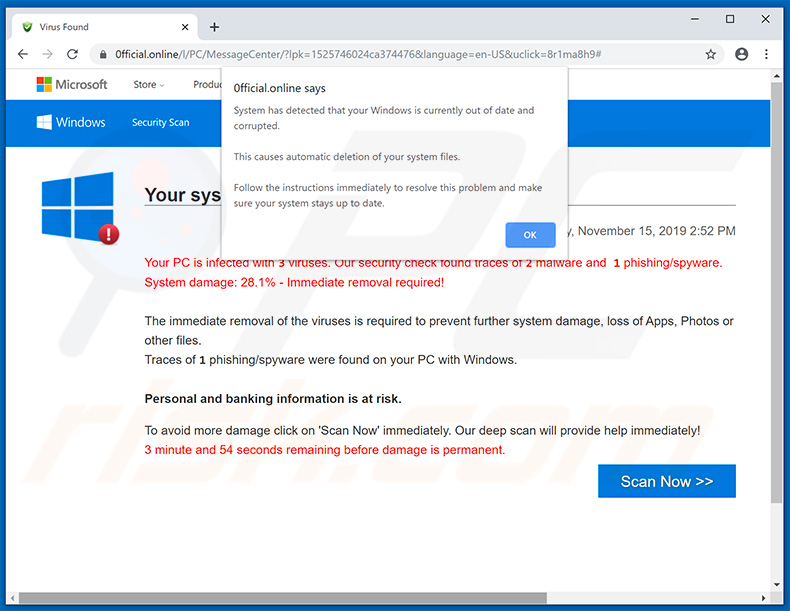
Testo nel secondo pop-up:
System has detected that your Windows is currently out of date and corrupted.
This causes automatic deletion of your system files.
Follow the instructions immediately to resolve this problem and make sure your system stays up to date.
Testo nella pagina di sfondo:
Your system is infected with 3 viruses
Friday, November 15, 2019 2:52 PM
Your PC is infected with 3 viruses. Our security check found traces of 2 malware and 1 phishing/spyware. System damage: 28.1% - Immediate removal required!The immediate removal of the viruses is required to prevent further system damage, loss of Apps, Photos or other files.
Traces of 1 phishing/spyware were found on your PC with Windows.Personal and banking information is at risk.
To avoid more damage click on 'Scan Now' immediately. Our deep scan will provide help immediately!
3 minute and 45 seconds remaining before damage is permanent.
L'aspetto del pop-up "e.tre456_worm_Windows" (GIF):
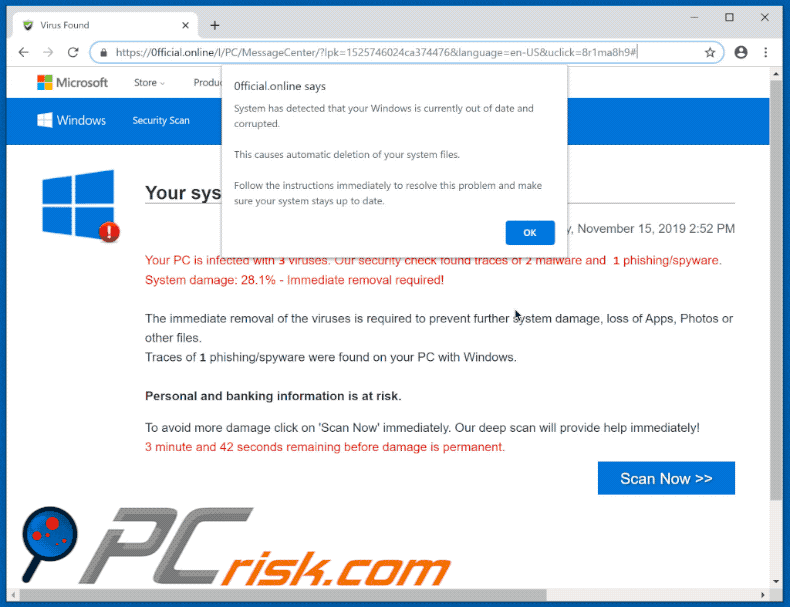
Pagina di download del programma MyCleanID:
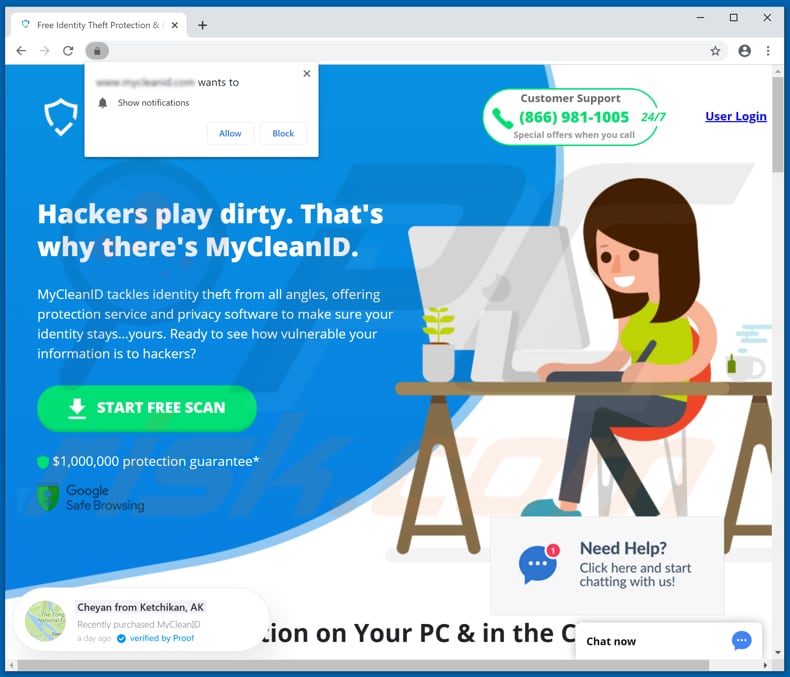
MyCleanID installer:
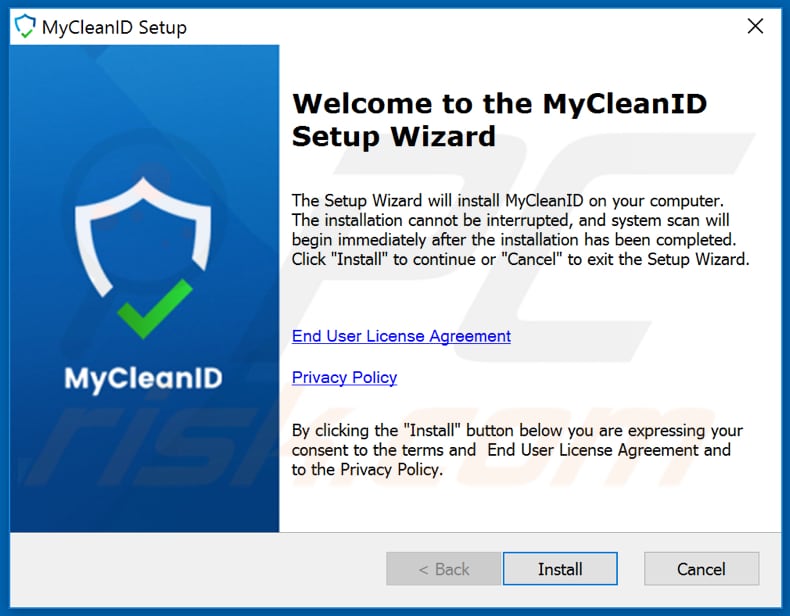
MyCleanID programma:
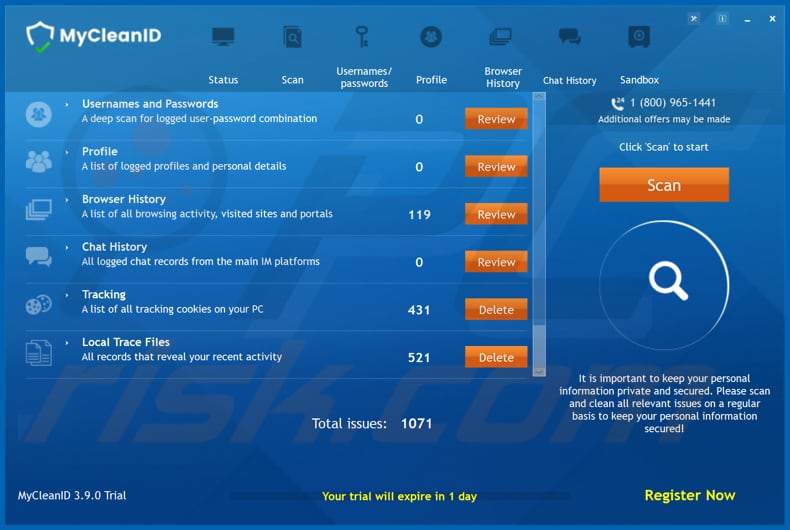
Rimozione automatica istantanea dei malware:
La rimozione manuale delle minacce potrebbe essere un processo lungo e complicato che richiede competenze informatiche avanzate. Combo Cleaner è uno strumento professionale per la rimozione automatica del malware consigliato per eliminare il malware. Scaricalo cliccando il pulsante qui sotto:
SCARICA Combo CleanerScaricando qualsiasi software elencato in questo sito, accetti le nostre Condizioni di Privacy e le Condizioni di utilizzo. Per utilizzare tutte le funzionalità, è necessario acquistare una licenza per Combo Cleaner. Hai a disposizione 7 giorni di prova gratuita. Combo Cleaner è di proprietà ed è gestito da RCS LT, società madre di PCRisk.
Menu:
- Cos'è "e.tre456_worm_Windows"?
- STEP 1. Disinstallare le applicazioni ingannevoli utilizzando il Pannello di controllo.
- STEP 2. Rimuovere un adware da Internet Explorer.
- STEP 3. Rimuovere un adware da Google Chrome.
- STEP 4. Rimuovere un adware da Mozilla Firefox.
- STEP 5. Rimuovere un adware da Safari.
- STEP 6. Rimuovere un adware da Microsoft Edge.
Rimuovere applicazioni potenzialmente indesiderate:
Windows 10:

Pulsante destro del mouse nell'angolo in basso a sinistra dello schermo, nel menu di accesso rapido selezionare Pannello di controllo. Nella finestra aperta scegliere Disinstalla un programma.
Windows 7:

Fare clic su Start ("Windows Logo" nell'angolo in basso a sinistra del desktop), scegli Pannello di controllo. Individuare Programmi e fare clic su Disinstalla un programma.
macOS (OSX):

Fare clic su Finder, nella finestra aperta selezionare Applicazioni. Trascinare l'applicazione dalla cartella Applicazioni nel Cestino (che si trova nella Dock), quindi fare clic con il tasto destro sull'icona del Cestino e selezionare Svuota cestino.
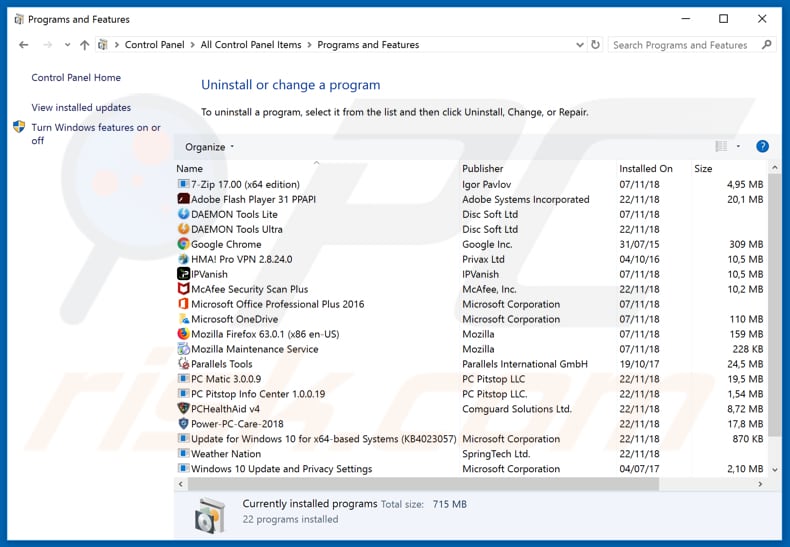
Nella finestra di disinstallazione programmi: cercare ogni programma sospetto recentemente installato, selezionare queste voci e fare clic su "Disinstalla" o "Rimuovi".
Dopo la disinstallazione, eseguire la scansione del computer alla ricerca di eventuali componenti indesiderati rimasti o infezioni di malware possibili con Il miglior software anti-malware.
SCARICA il programma di rimozione per infezioni da malware
Combo Cleaner controlla se il tuo computer è infetto. Per utilizzare tutte le funzionalità, è necessario acquistare una licenza per Combo Cleaner. Hai a disposizione 7 giorni di prova gratuita. Combo Cleaner è di proprietà ed è gestito da RCS LT, società madre di PCRisk.
Come rimuovere un adware dai browser:
Video che mostra come rimuovere i reindirizzamenti del browser:
 Rimuovere componenti aggiuntivi malevoli da Internet Explorer:
Rimuovere componenti aggiuntivi malevoli da Internet Explorer:
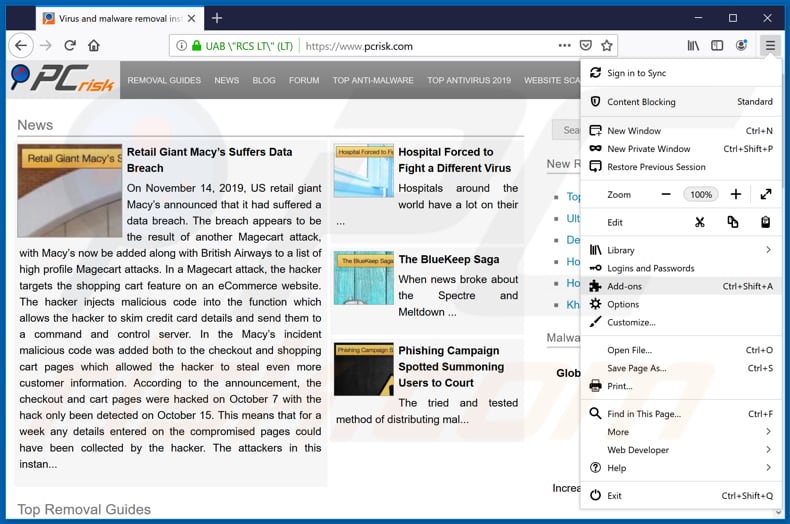
Fare clic sull'icona "ingranaggio"![]() (nell'angolo in alto a di Internet Explorer), selezionare "gestisci componenti aggiuntivi" e selezionare ogni programma sospetto recentemente installato e cliccare su "Rimuovi".
(nell'angolo in alto a di Internet Explorer), selezionare "gestisci componenti aggiuntivi" e selezionare ogni programma sospetto recentemente installato e cliccare su "Rimuovi".
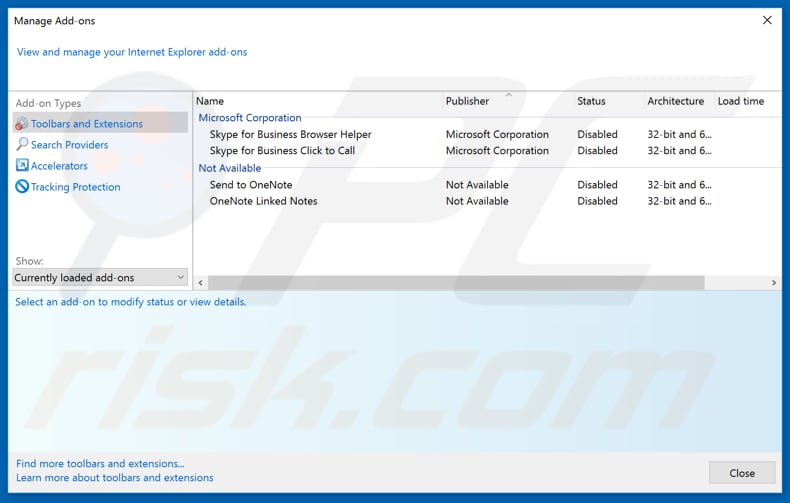
Metodo opzionale:
Se continui ad avere problemi con la rimozione di "e.tre456_worm_windows" virus, ripristinare le impostazioni di Internet Explorer di default.
Windows XP: Fare clic su Start, fare clic su Esegui, nel tipo di finestra inetcpl.cpl ha aperto Nella finestra aperta fare clic sulla scheda Avanzate, quindi fare clic su Ripristina.

Windows Vista e Windows 7: Fare clic sul logo di Windows, nella casella Tipo di ricerca start inetcpl.cpl e fare clic su Inserisci. Nella finestra aperta fare clic sulla scheda Avanzate, quindi fare clic su Ripristina.

Windows 8: Aprire Internet Explorer e fare clic sull'icona ingranaggio. Selezionare Opzioni Internet. Nella finestra aperta, selezionare la scheda Avanzate e fare clic sul pulsante Reset.

Nella finestra aperta, selezionare la scheda Avanzate

Fare clic sul pulsante Reset.

Confermare che si desidera ripristinare le impostazioni di Internet Explorer di default facendo clic sul pulsante Reset.

 Rimuovere componenti aggiuntivi malevoli da Google Chrome:
Rimuovere componenti aggiuntivi malevoli da Google Chrome:

Fare clic sull'icona di menu Chrome ![]() (in alto a destra di Google Chrome), selezionare "Strumenti" e fare clic su "Estensioni". Individuare Maps Now ed ogni programma sospetto, selezionare queste voci e fare clic sull'icona del cestino.
(in alto a destra di Google Chrome), selezionare "Strumenti" e fare clic su "Estensioni". Individuare Maps Now ed ogni programma sospetto, selezionare queste voci e fare clic sull'icona del cestino.
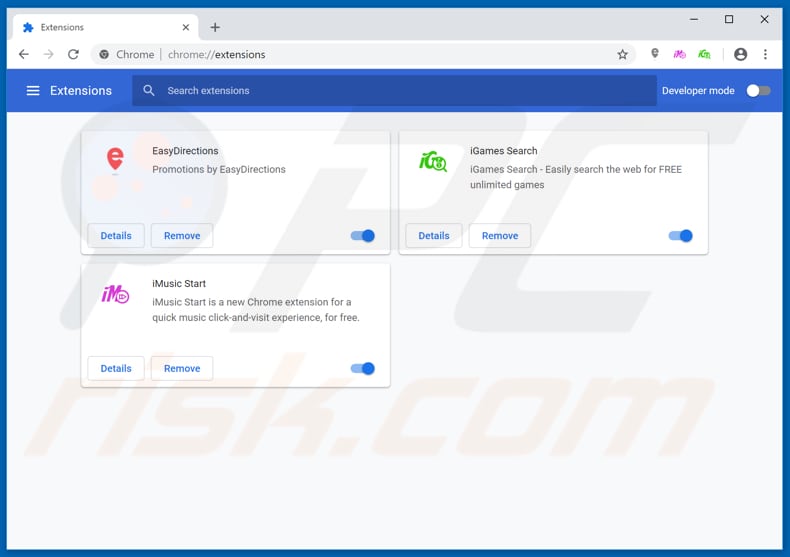
Metodo opzionale:
Se continuate ad avere problemi con la rimozione di "e.tre456_worm_windows" virus, resettate le impostazioni di Google Chrome. Cliccate sull'icona menu du Chrome ![]() (nell'angolo in alto a destra di Google Chrome) e selezionate Impostazioni. Scendete fino in fondo. Cliccate sul link Avanzate….
(nell'angolo in alto a destra di Google Chrome) e selezionate Impostazioni. Scendete fino in fondo. Cliccate sul link Avanzate….

Scendete fino in fondo alla pagina e cliccate su Ripristina (Ripristina le impostazioni originali).

Nella finestra che si aprirà, confermate che volete ripristinare Google Chrome cliccando su Ripristina.

 Rimuovere plug-ins canaglia da Mozilla Firefox:
Rimuovere plug-ins canaglia da Mozilla Firefox:
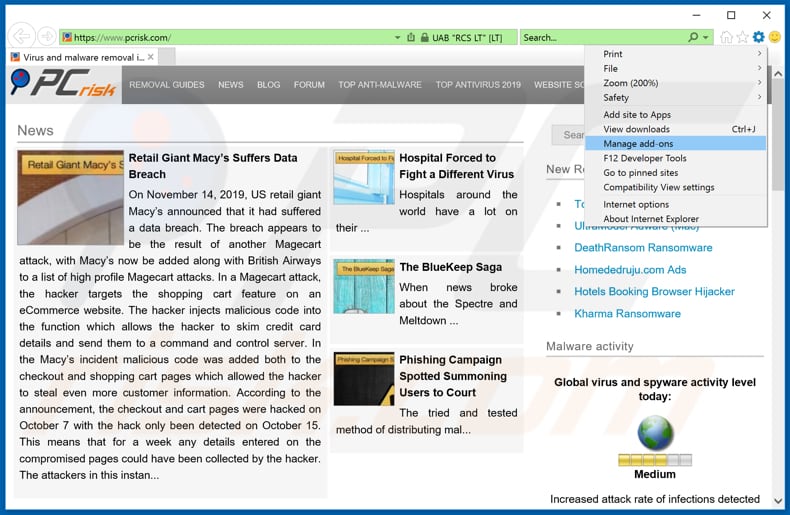
Fai clic sul menu Firefox![]() (nell'angolo in alto a della finestra principale), selezionare "componenti aggiuntivi". Clicca su "Estensioni", nella finestra che si apre, cercare e rimuovere ogni plug in sospetto recentemente installato.
(nell'angolo in alto a della finestra principale), selezionare "componenti aggiuntivi". Clicca su "Estensioni", nella finestra che si apre, cercare e rimuovere ogni plug in sospetto recentemente installato.
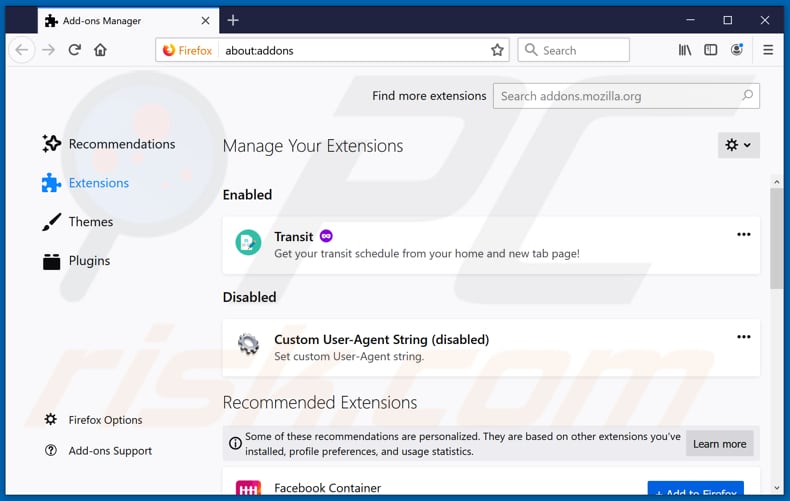
Metodo Opzionale:
Gli utenti di computer che hanno problemi con la rimozione di "e.tre456_worm_windows" virus, possono ripristinare le impostazioni di Mozilla Firefox.
Apri Mozilla Firefox, in alto a destra della finestra principale fare clic sul menu Firefox, ![]() nel menu aperto fare clic sull'icona Open Menu Guida,
nel menu aperto fare clic sull'icona Open Menu Guida, ![]()

Selezionare Informazioni Risoluzione dei problemi.

nella finestra aperta fare clic sul pulsante Ripristina Firefox.

Nella finestra aperta confermare che si desidera ripristinare le impostazioni di Mozilla Firefox predefinite facendo clic sul pulsante Reset.

 Rimuovi estensioni malevole da Safari:
Rimuovi estensioni malevole da Safari:

Assicurati che il tuo browser Safari è attivo, fare clic sul menu Safari, e selezionare Preferenze ....

Nella finestra aperta cliccare Estensioni, individuare qualsiasi estensione sospetta installato di recente, selezionarla e cliccare su Disinstalla
Metodo opzionale:
Assicurati che il tuo browser Safari sia attivo e clicca sul menu Safari. Dal menu a discesa selezionare Cancella cronologia e dati Sito...

Nella finestra aperta selezionare tutta la cronologia e fare clic sul pulsante Cancella cronologia.

 Rimuovi estensioni malevole da Microsoft Edge:
Rimuovi estensioni malevole da Microsoft Edge:

Fai clic sull'icona del menu Edge![]() (nell'angolo in alto a destra di Microsoft Edge), seleziona "Estensioni". Individua tutti i componenti aggiuntivi sospetti installati di recente e fai clic su "Rimuovi" sotto i loro nomi.
(nell'angolo in alto a destra di Microsoft Edge), seleziona "Estensioni". Individua tutti i componenti aggiuntivi sospetti installati di recente e fai clic su "Rimuovi" sotto i loro nomi.

Metodo opzionale:
Se i problemi con la rimozione di "e.tre456_worm_windows" virus persistono, ripristinare le impostazioni del browser Microsoft Edge. Fai clic sull'icona del menu Edge ![]() (nell'angolo in alto a destra di Microsoft Edge) e selezionare Impostazioni.
(nell'angolo in alto a destra di Microsoft Edge) e selezionare Impostazioni.

Nel menu delle impostazioni aperto selezionare Ripristina impostazioni.

Seleziona Ripristina le impostazioni ai loro valori predefiniti. Nella finestra aperta, confermare che si desidera ripristinare le impostazioni predefinite di Microsoft Edge facendo clic sul pulsante Ripristina.

- Se questo non ha aiutato, seguire queste alternative istruzioni che spiegano come ripristinare Microsoft Edge.
Sommario:
 Più comunemente gli adware o applicazioni potenzialmente indesiderate si infiltrano nel browser Internet dell'utente attraverso il download di software gratuiti. Si noti che la fonte più sicura per il download di software libero è il siti degli sviluppatori. Per evitare l'installazione di adware bisogna stare molto attenti durante il download e l'installazione di software libero. Quando si installa il programma gratuito già scaricato scegliere le opzioni di installazione personalizzata o avanzata - questo passo rivelerà tutte le applicazioni potenzialmente indesiderate che vengono installate insieme con il vostro programma gratuito scelto.
Più comunemente gli adware o applicazioni potenzialmente indesiderate si infiltrano nel browser Internet dell'utente attraverso il download di software gratuiti. Si noti che la fonte più sicura per il download di software libero è il siti degli sviluppatori. Per evitare l'installazione di adware bisogna stare molto attenti durante il download e l'installazione di software libero. Quando si installa il programma gratuito già scaricato scegliere le opzioni di installazione personalizzata o avanzata - questo passo rivelerà tutte le applicazioni potenzialmente indesiderate che vengono installate insieme con il vostro programma gratuito scelto.
Assistenza di rimozione:
Se si verificano problemi durante il tentativo di rimozione di "e.tre456_worm_windows" virus dal tuo computer, chiedere assistenza nel nostro forum rimozione malware.
Lascia un commento:
Se disponi di ulteriori informazioni su "e.tre456_worm_windows" virus o la sua rimozione ti invitiamo a condividere la tua conoscenza nella sezione commenti qui sotto.
Fonte: https://www.pcrisk.com/removal-guides/16386-e-tre456-worm-windows-pop-up-scam
Condividi:

Tomas Meskauskas
Esperto ricercatore nel campo della sicurezza, analista professionista di malware
Sono appassionato di sicurezza e tecnologia dei computer. Ho un'esperienza di oltre 10 anni di lavoro in varie aziende legate alla risoluzione di problemi tecnici del computer e alla sicurezza di Internet. Dal 2010 lavoro come autore ed editore per PCrisk. Seguimi su Twitter e LinkedIn per rimanere informato sulle ultime minacce alla sicurezza online.
Il portale di sicurezza PCrisk è offerto dalla società RCS LT.
I ricercatori nel campo della sicurezza hanno unito le forze per aiutare gli utenti di computer a conoscere le ultime minacce alla sicurezza online. Maggiori informazioni sull'azienda RCS LT.
Le nostre guide per la rimozione di malware sono gratuite. Tuttavia, se vuoi sostenerci, puoi inviarci una donazione.
DonazioneIl portale di sicurezza PCrisk è offerto dalla società RCS LT.
I ricercatori nel campo della sicurezza hanno unito le forze per aiutare gli utenti di computer a conoscere le ultime minacce alla sicurezza online. Maggiori informazioni sull'azienda RCS LT.
Le nostre guide per la rimozione di malware sono gratuite. Tuttavia, se vuoi sostenerci, puoi inviarci una donazione.
Donazione
▼ Mostra Discussione